网友松手提问:wps2016制作条形码
今天小编和大家一起学习的是wps如何制作条型码一定有许多朋友很是期待吧,下面就是详细的wps制作条型码的方法。
1.新建一个WPS文档,选择工具--办公小工具--选择推荐插件---浏览全部插件。进入官方插件下载页面。
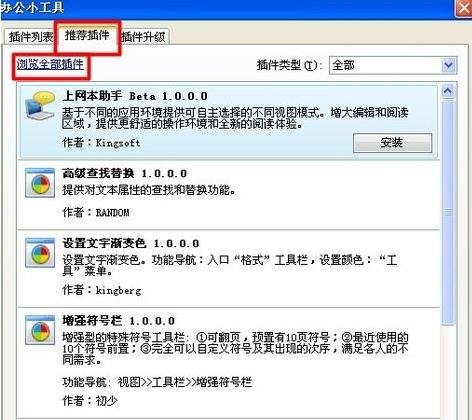
2.进入官方下载页面有搜索“条形码”,搜索完成后,点击下载。跳到打开的WPS文档,显示下载完成。
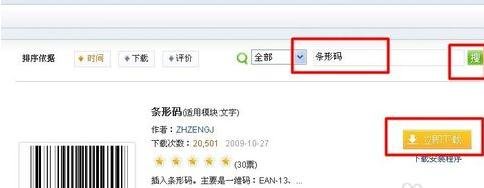

3.等待条形码安装成功后,工具--自定义--工具栏---插件工具栏,调出插件工具栏。
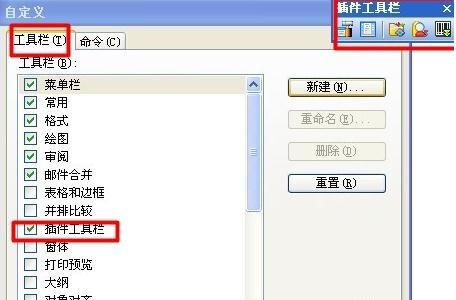
4.关掉自定义工具栏,点击插件工具栏上的条形码工具栏。进入条形码编辑页面。
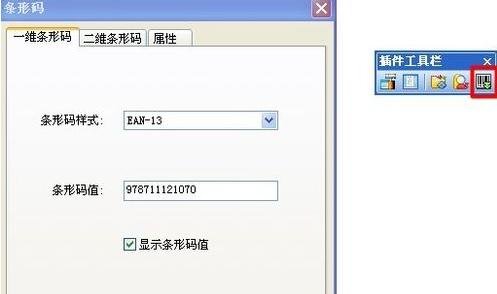
5.选择自己需要的条形码的样式,输入条形码的值,本例以一位条形码。样式为UPC-A。数值为01234567890。
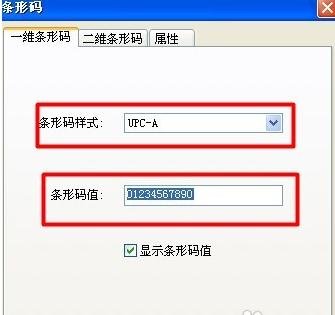
6.选择条形码属性,根据自己的喜好选择背景颜色、线条颜色、空调颜色等。点击确定,条形码就做好了。
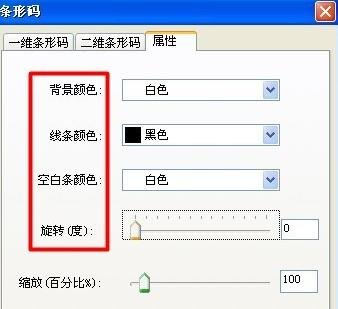
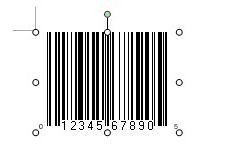
7.可以根据自己的需要调整大小。调整的方法就是利用鼠标拉扯红圈标注的小圆圈。
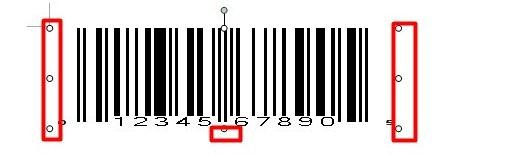
以上就是小编给大家带来的全部内容,希望可以帮助到大家!
关于《wps如何制作条型码?wps制作条型码的方法》相关问题的解答钟情小编就为大家介绍到这里了。如需了解其他软件使用问题,请持续关注国旅手游网软件教程栏目。
![wps表格怎么自动1234排下去[wps怎么设置序列填充内容]](http://img.citshb.com/uploads/article/20231105/654763597d548.jpg)
![wps怎么关闭夜间模式设置[wps怎么关闭夜间模式快捷键]](http://img.citshb.com/uploads/article/20231020/65324e28664a1.jpg)
![wps怎么设置文件密码保护[wps怎么设置文件密码保存]](http://img.citshb.com/uploads/article/20230825/64e875cae639a.jpg)
![腾讯文档有没有查找和替换功能啊[腾讯文档怎么查找替换]](http://img.citshb.com/uploads/article/20230819/64e0993455faa.jpg)
![wps模糊的外观效果去哪里设置的[wps的模糊在哪里]](http://img.citshb.com/uploads/article/20230724/64be52196cc5a.jpg)




